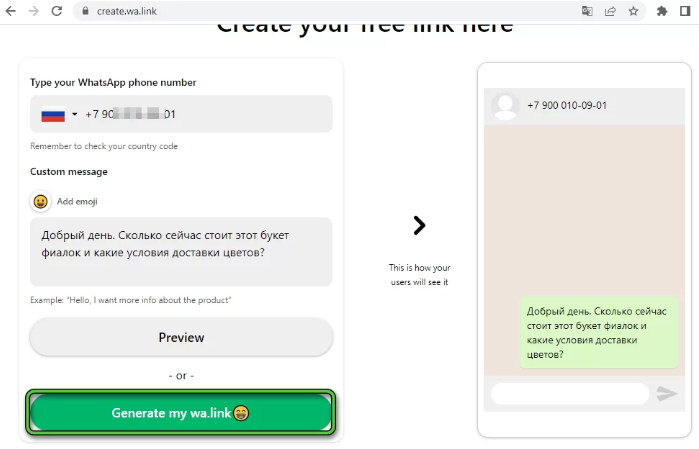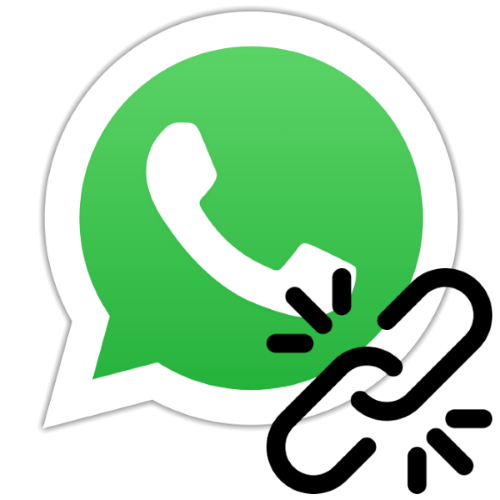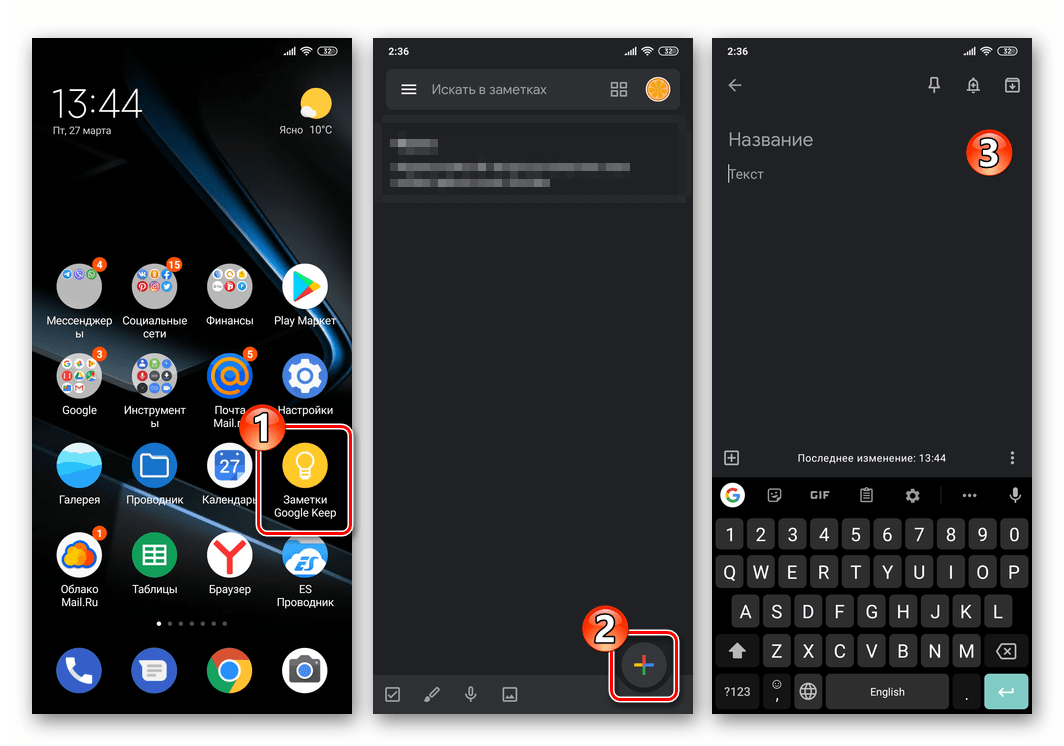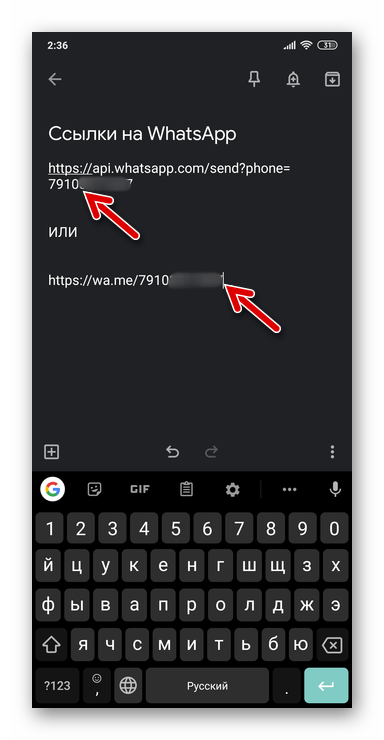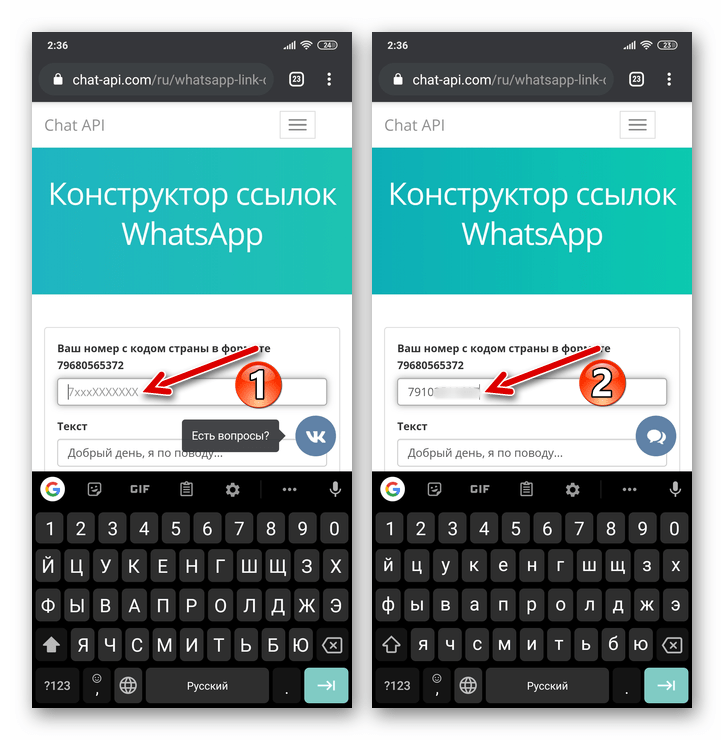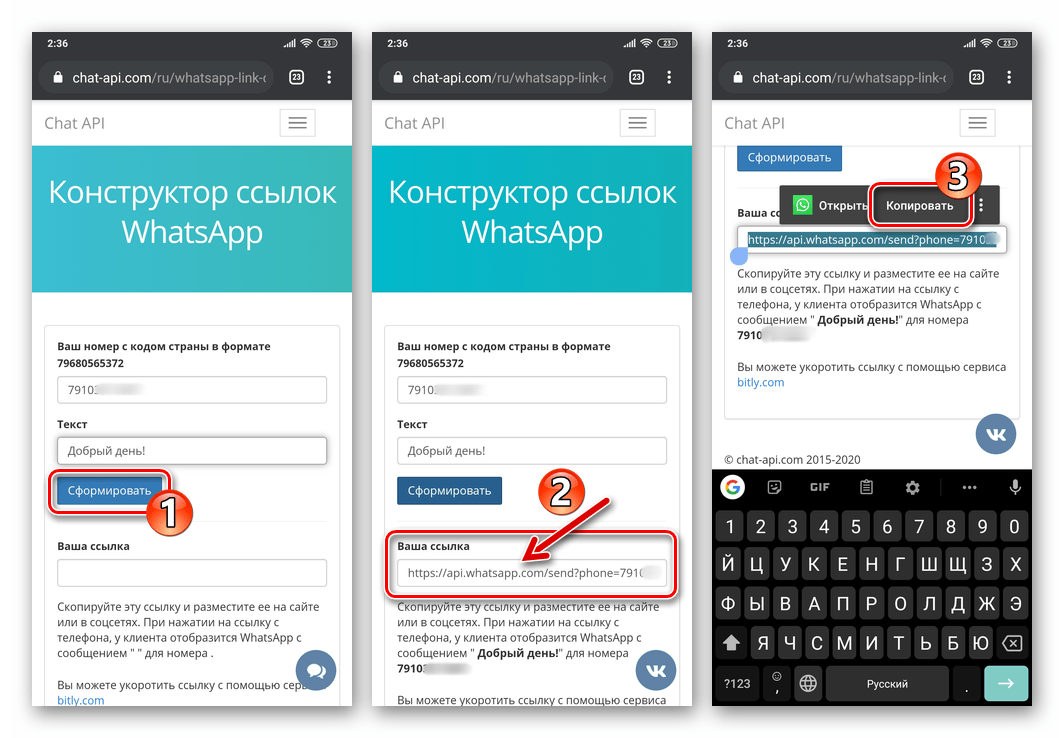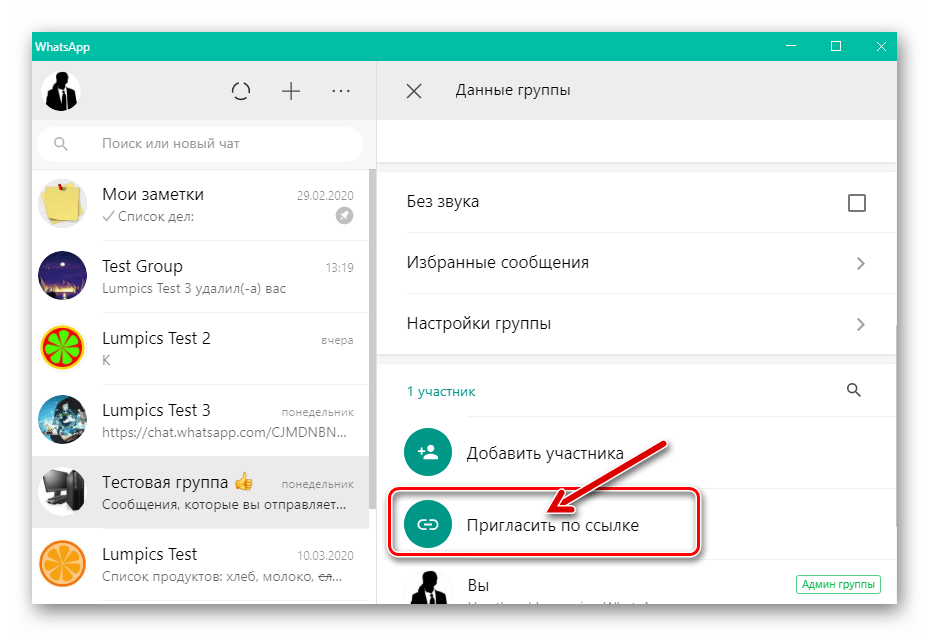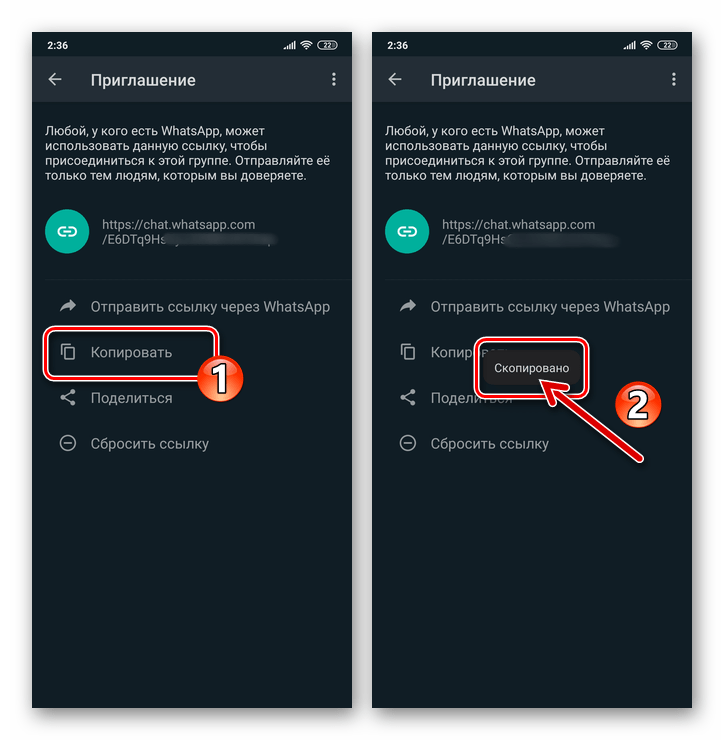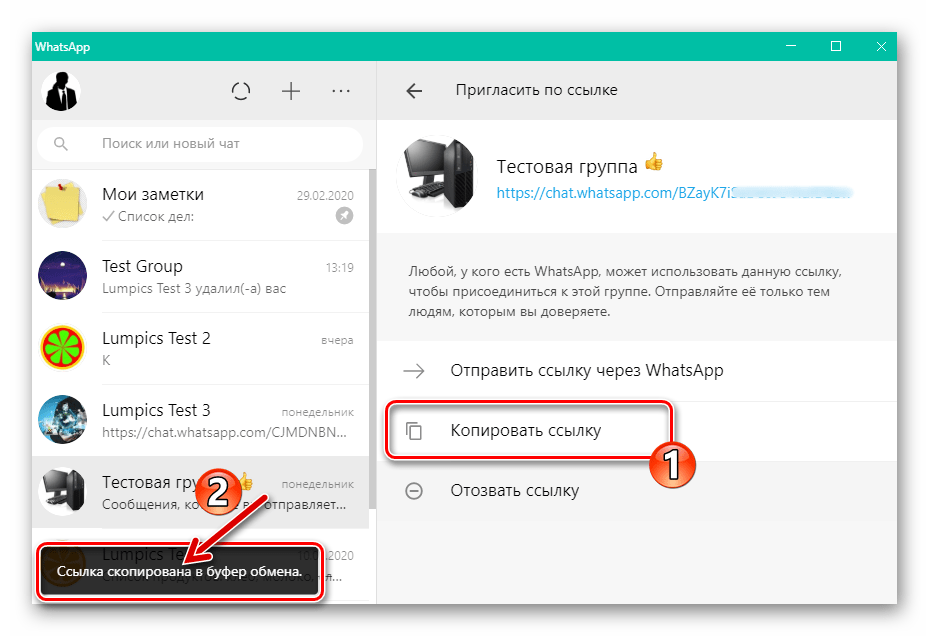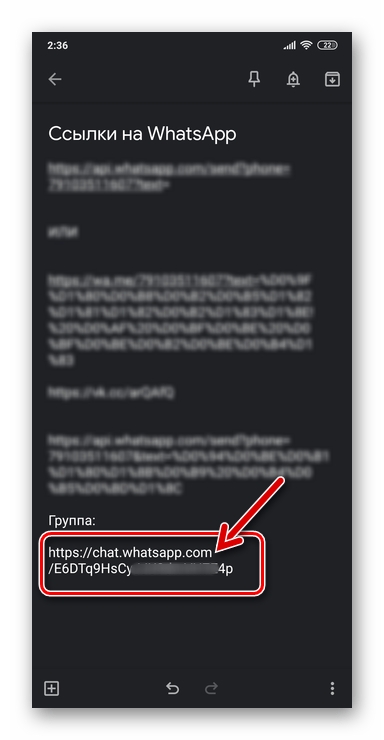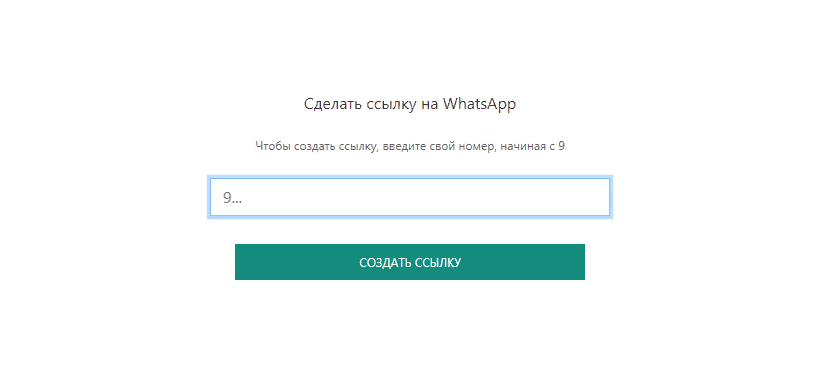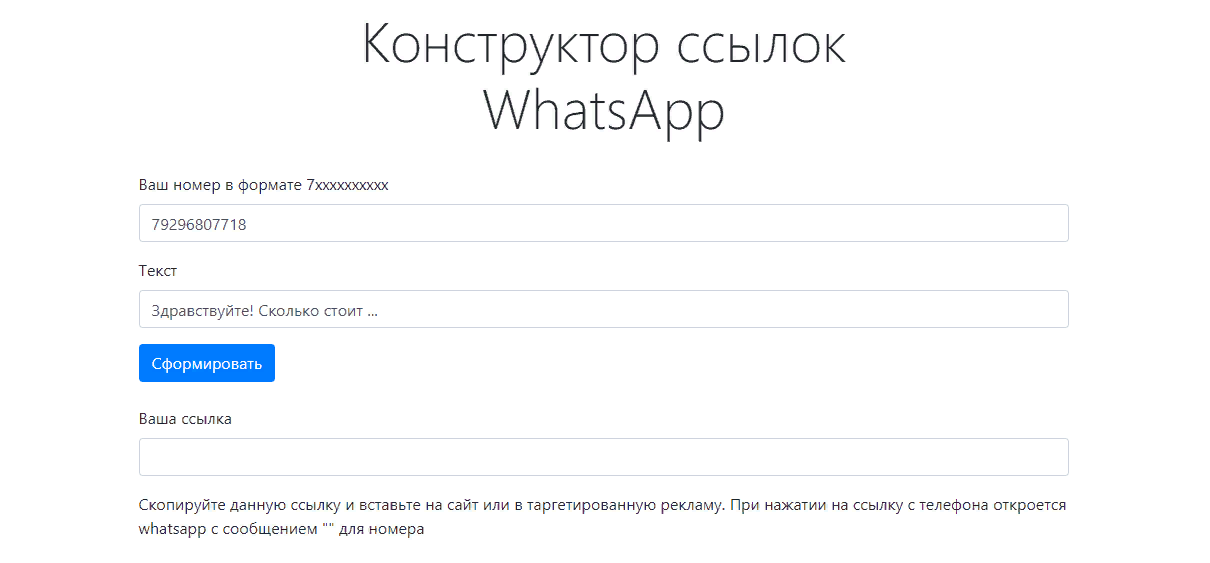На чтение 11 мин Просмотров 21.8к. Обновлено 29.10.2022
По умолчанию, чтобы связаться с пользователем в мессенджере WhatsApp, нужно сохранить его номер в телефонной книге, найти человека в мобильном приложении и отправить ему приветственное сообщение. В некоторых случаях это будет не слишком удобно, например, если вы используете мессенджер для общения с клиентами. Но процедуру можно сильно упростить, создав специальную ссылку для быстрого начала общения. В данной статье мы расскажем, как сделать ссылку на Ватсап, раскрыв главные нюансы.
Содержание
- Как сделать ссылку на Ватсап – цель создания и размещения ссылки
- Ссылка-приглашение в группу
- Способ для компьютеров и ноутбуков
- Ссылка на профиль пользователя
- Использование специальных сервисов
- Ручное создание ссылки
- Способ сокращения ссылки
- Размещение получившейся ссылки в социальных сетях Одноклассники и ВКонтакте
- ВКонтакте
- Одноклассники
- Завершение
Как сделать ссылку на Ватсап – цель создания и размещения ссылки
В мессенджере Ватсап главным идентификатором пользователя является мобильный номер. Именно он используется для добавления новых контактов и простого поиска людей. Задать логин для упрощения поиска, увы, не выйдет. Но зато можно сделать специальную ссылку, пройдя по которой, человек сразу же откроет переписку с вами или присоединиться к группе. А потом данную ссылку можно разместить в социальных сетях, на сайте и в других местах.
Рассмотрим основные достоинства такого подхода:
- Человеку не придется сохранять у себя ваш номер, чтобы начать общение.
- Упрощение обратной связи с клиентами, если вы используете WhatsApp для ведения бизнеса.
- Возможность быстрого приглашения в группы.
- И многое другое.
При этом в мессенджере WhatsApp доступен только один вариант создания ссылки – для приглашения в группу. А вот сделать ссылку для своего профиля в мобильном приложении и ПК-клиенте, к сожалению, не получится. Для данной задачи требуется несколько иной подход.
По этой причине статья разделена на две большие части:
- Способ сделать ссылку на Ватсап для приглашения в группу.
- Создание ссылки для быстрого перехода в профиль.
Сразу же переходите к тому разделу, который интересует именно вас.
Ссылка-приглашение в группу
В мобильном приложении и в ПК-версии WhatsApp есть возможность сформировать ссылку только для группы, чтобы пользователи мессенджера могли быстро к ней присоединиться. Также ее можно использовать для продвижения своей группы, например, опубликовав в специальный каталог групп Ватсапа или в свой интернет-ресурс (социальная сеть, сайт и т. д.).
В случае с мобильным приложением на Айфоне и Андроид-девайсах порядок действий следующий:
- Перейдите к групповому чату, в который вы планируете приглашать других людей.
- Нажмите на его название, чтобы перейти на страницу дополнительной информации.
Альтернативный вариант – вызвать контекстное меню и выбрать пункт «Данные группы». - Пролистайте страницу информации вниз, пока не увидите раздел со списком участников.
- Нажмите на пункт «Пригласить по ссылке».
- В окне «Приглашение» выберите вариант «Копировать…».
В результате URL с приглашением будет скопирован в буфер обмена устройства. Вы можете его вставить в профиль социальной сети, в сообщение в другом мессенджере, например, в Телеграмме, или куда-либо угодно еще, как вам будет удобно. Для этого достаточно зажать палец на форме ввода текста и выбрать «Вставить» в появившемся контекстном меню.
Способ для компьютеров и ноутбуков
Также получить ссылку на групповой чат можно в ПК-клиенте WhatsApp и в веб-версии мессенджера. В обоих случаях процедура идентичная:
- Перейдите к нужной переписке из списка всех чатов.
- Кликните по ее заголовку рядом с аватаркой.
- Теперь доберитесь до раздела «Участники» в новом окне.
- Нажмите на пункт «Пригласить в группу по ссылке».
- В результате появится URL с приглашением. Скопируйте предложенный адрес.
Ссылка на профиль пользователя
Непосредственно в мессенджере не получится создать ссылку на WhatsApp, которая будет вести на личную беседу с вами. Но такая возможность все равно есть.
На деле это окажется очень удобным решением, ведь URL можно разместить на сайте или в профиле социальной сети. Перейдя по предложенному адресу, у человека сразу же откроется диалогом в мессенджере конкретно с вами. А значит, ему не придется вручную сохранять ваш мобильный номер, чтобы добраться до нужной переписки.
Существует два удобных способа, как получить такую активную ссылку:
- Воспользоваться специальными сервисами, которые предлагают конструктор ссылок WhatsApp.
- Создать ее вручную.
Рассмотрим каждый из них по отдельности.
Использование специальных сервисов
В Интернете есть множество онлайн-сервисов, с помощью которых получится сделать нужную ссылку. И некоторые из них доступны полностью бесплатно. Для начала предлагаем удобный сайт wa.link. У него английский интерфейс, поэтому действуйте по следующей инструкции:
- Перейдите на страницу сайта.
- Пролистайте ее до раздела Create your free link here.
- Удостоверьтесь, что код страны выбран правильно. При необходимости смените его.
- Введите ваш номер телефона в графу Your phone number here. При этом код страны следует пропустить.
- В форме ниже вы можете указать приветственное сообщение, которое появится в поле ввода у человека, когда он откроет эту ссылку. Как пример – вы занимаетесь продажей цветов и разместили ссылку на Ватсап на странице с конкретным букетом. Вполне логично, что человек захочет узнать его цену. Тогда хорошее приветственное сообщение будет выглядеть как-то так: «Добрый день. Сколько сейчас стоит этот букет фиалок и какие условия доставки цветов?».
- С помощью кнопки Add emoji приветственное сообщение можно дополнить смайликом.
- Когда вы закончите со всеми настройками, нажмите на зеленую кнопку Generate my wa.link.
- Скопируйте предложенный URL в новом окне.
Есть один удобный сайт chat-api, предлагающий аналогичный генератор ссылок, но на русском языке.
Ручное создание ссылки
Все сайты-генераторы создают ссылку по тому алгоритму, который установили разработчики мессенджера WhatsApp. И вы можете воспользоваться им, чтобы сделать URL самостоятельно, без помощи дополнительных инструментов. Просто это чуть менее удобно.
Есть общий шаблон такой ссылки. Выглядит он следующим образом:
https://wa.me/<number>
Вместо тега <number> нужно указать свой номер мобильного телефона в международном формате, придерживаясь некоторых правил:
- При указании кода страны не нужно ставить знак +
- Если код страны начинается с нуля, то его следует пропустить
- Между цифрами не должно быть скобок или дефисов
Рассмотрим все на конкретном примере. Вот исходный номер мобильного телефона пользователя WhatsApp:
+048983501932 (номер вымышленный)
В начале кода страны убирается знак плюса и ноль. URL с таким номером будет выглядеть следующим образом:
https://wa.me/48983501932
Также вы можете сделать ссылку на переписку с вами, переходя по которой, пользователь будет открывать чат, где у него в поле ввода сообщения будет уже отображаться какой-то текст.
Шаблон URL выглядит так:
https://wa.me/<number>?text=<message>
Вместо тега <number> нужно указать мобильный номер в международном формате по уже указанным ранее правилам. А вместо тега <message> – текст, который автоматически появится в поле ввода сообщения. При этом вместо пробелов между словами нужно использовать комбинацию символов %20.
Теперь конкретный пример с тем же мобильным номером и текстом сообщения «Привет! Сколько стоит такой букет?»:
https://wa.me/48983501932?text=Привет!%20Сколько%20стоит%20такой%20букет?
Получившаяся ссылка выглядит слишком длинной. Кого-то она может даже отпугнуть из-за странного сочетания символов. По этой причине логичным решением будет ее сократить.
Способ сокращения ссылки
Сначала скопируйте ссылку на переписку в WhatsApp, которая у вас получилось. А теперь ее нужно добавить в специальный сервис, чтобы получить короткий вариант. Из самых популярных стоит выделить бесплатный сайт Cutt.ly.
Для его использования:
- Откройте официальную страницу сервиса.
- В графу Paste long url and shorten it вставьте получившуюся ранее длинную ссылку.
- Кликните по синей кнопке Shorten.
- Скопируйте полученный короткий URL кнопкой Copy. Альтернативный вариант – кликнуть по адресу правой клавишей мыши и выбрать пункт «Копировать» в контекстном меню.
Размещение получившейся ссылки в социальных сетях Одноклассники и ВКонтакте
Финальный шаг – добавить ссылку, которая ведет в чат с вами, в социальную сеть, на страницу сайта или в любое другое место. Прямо сейчас мы расскажем, как это сделать с профилем ВКонтакте и Одноклассники.
ВКонтакте
Вы можете добавить описание профиля и в нем разместить получившуюся ссылку. Для этого:
- На сайте ВКонтакте кликните по разделу «Моя страница» в левом столбце.
- Сразу же после нажмите на кнопку «Редактировать профиль».
- Обратите внимание на поле «Краткая информация».
- Добавьте в него пометку, что связаться с вами в WhatsApp можно по предложенной ссылке.
- Сделайте отступ строки и вставьте URL-адрес.
- Пролистайте страницу в самый низ и нажмите «Сохранить».
Также вы можете сделать запись на стене, в которой тоже указать URL-адрес.
Одноклассники
В Одноклассниках вы также можете добавить ссылку на свой WhatsApp прямо в профиль. Для этого:
- На главной странице сайта кликните по графе с именем и фамилией вашего профиля в левом боковом меню.
- Пролистайте страницу профиля чуть ниже и нажмите на кнопку «Редактировать личные данные».
- Теперь выберите пункт «Добавить профили в других сервисах».
- В списке «Другие профили» нажмите на WhatsApp.
- Укажите свой мобильный номер и нажмите «Сохранить».
Остается создать заметку на своей странице или в группе, где дополнительно добавить URL-адрес, который вы получили ранее.
Завершение
Ссылка на групповой чат или на ваш профиль в мессенджере окажется очень полезной во многих ситуациях, например, при ведении бизнеса для привлечения новых клиентов, обратной связи и т. д. В данной статье мы рассказали про несколько удобных способов, как сделать ссылку на Ватсап.
На чтение 8 мин Просмотров 4.2к. Опубликовано 28.11.2022
Ватсап – один из самых популярных мессенджеров современности, функциональная составляющая которого позволяет не только переписываться, но и выполнять ряд других задач.
При этом вы можете быстро переходить к общению с определенными контактами по специальным ссылкам либо делиться линком на свой профиль или группу, что позволит другим пользователям экономить время на их поиске.
Ссылка на WhatsApp — для чего нужна и где размещать?
Ватсап отличается от некоторых других мессенджеров тем, что в рамках данной платформы поиск контактов осуществляется не по какому-то конкретному никнейму, а по телефонному номеру, что предполагает определенные хлопоты и временные затраты.
Между тем разработчиками был предусмотрен эффективный способ их обхода посредством пересылки прямых линков на переписку с каким-то конкретным контактом либо группу, что очень удобно.
Такой подход позволяет быстро находить нужных пользователей и подключаться к группам без сохранения в своих контактах дополнительных телефонных номеров. Пригодится он и владельцам бизнес-аккаунтов в Ватсап, которые смогут делиться такой ссылкой для упрощения обратной связи.
Практика показывает, что использование профильных ссылок в значительной мере увеличивает посещаемость аккаунтов, что особенно актуально для тех, кто ведет соцсети для коммерческой деятельности.
Что касается размещения, то как правило, ссылки указываются в других соцсетях, в рекламе, на визитных карточках, баннерах и прочих информационных ресурсах, которые могут привлекать целевую аудиторию.
Виды ссылок в Ватсап и их создание в 2023 году
Существует несколько способов создания ссылок на профили и группы Ватсап, которые имеют существенные отличия в зависимости от их типа. Рассмотрим основные варианты, которые являются наиболее востребованными.
Прямая ссылка
К созданию прямых ссылок прибегают владельцы бизнес-профилей, поскольку они позволяют потенциальным клиентам быстро переходить в чат общения без запросов и добавления телефонных номеров в список контактов. Создать такой линк можно по универсальному шаблону:
https://wa.me/xxx
где xxx – телефонный номер владельца бизнес-аккаунта Ватсап в международном формате, но без «+» и нулей.
Перед тем, как публиковать эту ссылку, обязательно проверьте ее работоспособность, загрузив ее через браузер.
И если все было сделано правильно, то система направит вас в чат общения с вашего же аккаунта, после чего можно приступать к размещению проверенного линка.
Ссылка на групповой чат
Не составит особого труда создать ссылку и на любой групповой чат Ватсап. Для этого нужно обладать правами администрирования, придерживаясь следующей пошаговой инструкции:
- Перейдите в мессенджер.
- Откройте общий список чатов и найдите в нем нужный.
- Используйте значок в виде трех точек для открытия контекстного меню.
- Перейдите по пути «Данные группы» – «Участники».
- Кликните по команде «Пригласить по ссылке», а затем по «Копировать» в открывшемся окне «Приглашение».
Далее ссылка будет автоматически скопирована в буфер обмена, после чего вы сможете легко ей делиться там, где это необходимо, используя кнопку «Вставить». В свою очередь получившему такой линк пользователю останется только совершить по нему один клик, чтобы быть автоматически перенаправленным в нужный групповой чат.
Ссылка с сообщением
Еще один излюбленный вариант коммерческих деятелей заключается в отправке ссылок с содержащимся в них стартовым сообщением. Как вариант, это может быть приветствие, вопрос, краткая информация о деятельности компании либо уточнение пользовательских интересов.
А чтобы воспользоваться такой идеей на практике, воспользуйтесь следующим универсальным шаблоном:
https://api.whatsapp.com/send?phone=xxx&text=yyy
где:
- xxx – телефонный номер, к которому привязан профиль, в международном формате, но без «+» и нулей в начале;
- yyy – текст стартового сообщения, которое высветится при переходе в чат по ссылке.
Как видите, и здесь ничего сложного, поэтому обязательно воспользуйтесь такой функциональной возможностью, не забыв ее опробовать на практике непосредственно перед размещением ссылки на сторонних ресурсах или рассылкой.
Онлайн-сервисы
Создавать ссылки на профили Ватсап можно и с помощью специальных онлайн-сервисов, среди которых можно найти множество бесплатных приложений. В качестве наглядного примера можно привести такой популярный ресурс, как wa.link, который хоть и англоязычный, но вполне простой и понятный для использования.
Для того чтобы сгенерировать линк с его помощью, используйте следующий алгоритм:
- Перейдите на страницу wa.link.
- Пролистайте ее вниз до появления команды Create your free link here.
- Проверьте правильность указанного кода страны и введите в соответствующую графу свой телефонный номер. Также в случае необходимости введите стартовое сообщение в окно, расположенное ниже.
- Подтвердите свои действия с помощью команды Generate my wa.link.
После проделанных манипуляций вам останется только скопировать готовый линк, который появится в новом окне, после чего вы сможете перейти к его рассылке и размещению.
Конструктор ссылок — какие есть и как пользоваться?
Обычно генерируемые вручную ссылки представляют собой длинную буквенно-символьную комбинацию, запомнить которую просто нереально. Да и эстетичности в таких линках немного, ввиду чего имеет смысл использовать специальные сокращения.
К слову, владельцам коммерческих профилей Ватсап такая опция доступна по умолчанию, и им достаточно просто переформатировать действующую ссылку в меню профиля, перейдя по пути «Настройки» – «Инструменты для бизнеса» – «Короткая ссылка».
Во всех других случаях генерировать короткую ссылку придется через специальный конструктор.
Пользоваться такими онлайн-сервисами очень просто, о чем говорит приведенная ниже инструкция, актуальная для конструктора Chat API:
- Перейдите на страницу сервиса.
- Введите свой номер телефона, к которому привязан профиль Ватсап.
- Заполните окно под названием «Текст», если вы хотите использовать стартовое сообщение при переходе по формируемой ссылке.
- Кликните по команде «Сформировать».
- Скопируйте готовый линк, чтобы использовать его по прямому назначению.
К слову, вы можете сделать обновленную ссылку еще более короткой и простой для восприятия, воспользовавшись универсальным сервисом bitly.com.
Для этого просто вставьте в специальное поле для ввода скопированный в буфер обмена линк и используйте команду Shorten для того, чтобы сделать его еще короче.
Копируем ссылку на Ватсап и делимся ей на других платформах
Помните, вы можете делиться ссылками на свои профили и группы не только в Ватсап, но и за пределами мессенджера. Причем в этот список входят и другие социальные сети и платформы, инструкции для самых популярных из которых будут приведены ниже.
Вставляем ссылку в Instagram*
Начнем с соцсети Инстаграм*, которая несмотря на введенные ограничения, продолжает пользоваться большой популярностью среди пользователей. Поделиться ссылкой на свой Ватсап в рамках этой платформы можно следующим образом:
- Перейдите в свой профиль в Инстаграм*, заранее скопировав ссылку из Ватсап.
- Используйте команду «Редактировать», чтобы перейти в раздел «Сайт».
- Вставьте в открывшийся блок ваш линк и сохраните внесенные изменения.
Всего пара кликов, и вы сможете легко делиться ссылкой на один ресурс с другого, главное – проверить ее работоспособность, чтобы в случае чего внести необходимые коррективы.
Делимся url в Телеграме
Также можно поделиться линком на Ватсап в другом популярном мессенджере Телеграм. Для этого выполните следующий алгоритм:
- Скопируйте ссылку и перейдите в Телеграм.
- Перейдите в раздел «Чат» и используйте инструмент в виде трех точек вверху.
- В открывшемся меню выберите строчку «Еще».
- Кликните по команде «Экспортировать чат» и задайте нужные параметры, добавляя медиаконтент или обходясь без него.
- Выберите нужный контакт в мессенджере и нажмите «Поделиться», чтобы отправить ему ссылку.
Кроме того, вы можете использовать ссылку в закрепленных сообщениях Телеграм, добавляя ее в общий чат, чтобы облегчить ее поиск другим участникам.
Отправляем ссылку в ВКонтакте
Также делитесь своими ссылками Ватсап в соцсети Вконтакте. Для этого вам пригодятся следующие универсальные рекомендации:
- Скопируйте линк и перейдите в свой профиль в ВК.
- Перейдите по пути «Моя страница» – «Редактировать» – «Контакты».
- Укажите ссылку в мессенджере.
Далее сохраните добавленный линк с помощью соответствующей команды и обновите страницу, чтобы убедиться в том, что все прошло успешно.
Какой способ лучше выбрать для создания ссылки в WhatsApp’е?
Не существует какого-то универсального способа создания ссылок в Ватсап, который можно уверенно назвать наиболее удобным. В этом вопросе каждый пользователь опирается на свои индивидуальные потребности и навыки, отдавая предпочтение как ручным, так и автоматическим методам формирования линков.
Единственное, что можно отметить, так это то, что быстрее всего создавать ссылки непосредственно в самом мессенджере.
В этом случае на все про все уходит не более полминуты, и единственный недостаток такого метода заключается в том, что в Ватсап вы не сможете создавать линки со встроенным стартовым сообщением.
*Meta — признана экстремистской организацией и запрещена в России, её продукты Instagram и Facebook (инстаграм и фейсбук) также запрещены на территории РФ.
Время прочтения статьи 4 минуты.
Информация актуальна! Материал проверен 26.05.2022.
Как скопировать ссылку Ватсап на профиль (свой и чужой), чат и группу? Расскажем в этой статье!
Как поделиться своим профилем?

- Скопируйте адрес https://wa.me/;
- Поставьте после слэша свой телефонный номер в формате 79…;
- Например – https://wa.me/79119111234.
Готово – теперь любой пользователь может перейти по адресу и нажать на кнопку «Начать чат». Даже если вас нет в списке контактов! Очень удобная функция.
На Айфоне есть дополнительная возможность скопировать ссылку профиля Ватсап. Точнее, поделиться QR-кодом, своеобразной визиткой:
- Нажмите на шестеренку настроек на нижней панели справа;
- Рядом с именем вы увидите значок кьюар-кода;
- Нажмите и предложите товарищу отсканировать картинку на экране;
- Готово, вы автоматически появитесь в его списке чатов.
Здесь расскажем как отправить видео с Ютуб.
Переходим к следующему шагу. Расскажем, как скопировать ссылку Ватсап на чужую страницу и отправить другому человеку.
Как поделиться чужим профилем?
Вы можете скопировать ссылку в Ватсап на телефоне Андроид и отправить ее другому человеку – элементарная инструкция уже ждет ниже:
- Откройте приложение и найдите нужный диалог на главном экране;
- Нажмите на имя контакта на верхней панели;
- В открывшемся окне параметров ищите три точки наверху справа;
- Из выпадающего меню выбирайте пункт «Поделиться»;
- Загрузится перечень недавних бесед – можно выбрать пользователя из этого списка или вбить его имя в поисковую строку. Мы ищем того, кому будем отправлять контакт;
- Выбрали человека? Жмите на кнопку отправки.
Здесь поделимся лайфхаком как сохранить фото на телефон.
Если вы пользуетесь Айфоном, скопировать ссылку на чужой профиль можно так:
- Войдите в беседу;
- Нажмите на имя на верхней панели;
- На открывшемся экране ищите кнопку «Поделиться контактом»;
- Выбирайте, кому отправите карточку – на дисплее появится список пользователей.
Справились! Теперь поговорим о том, как скопировать ссылку на группу в Ватсапе на разных смартфонах. Что сделать, чтобы Ватсап не сжимал фото — эта информация по ссылке.
Отправляем ссылку на группу
Важно! Вы не сможете поделиться доступом к приватной беседе, в которой участвуют два человека. Доступный вариант – пригласить пользователя в групповой чат (три и более человек).
Алгоритм для Андроида выглядит следующим образом:
- Войдите в приложение и найдите группу на экране чатов;
- Откройте групповую беседу и нажмите на три точки в верхнем правом углу;
- Кликните по значку «Данные группы»;
- Откроется меню параметров – ищем вкладку «Участники»;
- Чтобы скопировать ссылку на чат в WhatsApp,кликайте по значку «Пригласить по…».
Перед вами несколько вариантов – вы можете сами выбрать, каким образом получить адрес для вступления в группу. Просто нажмите на соответствующую иконку!
- Отправить через Вотсап. Можете выбрать пользователя из списка контактов и вставить приглашение напрямую в чат мессенджера;
- Копировать. Это ответ на вопрос, как скопировать ссылку в Вотсапе в буфер обмена. Далее действуйте на свое усмотрение;
- Поделиться. Это действие позволяет отправить приглашение через соцсети и мессенджеры, подключенные на смартфоне – полный список будет доступен, когда вы нажмете на кнопку;
- QR-код. Друг может просто отсканировать кьюар-код, появившийся на экране, чтобы получить приглашение в сообщество;
- Сбросить. Нажатие сбрасывает адрес для перехода, он теряет силу.
Пользователи Айфона могут поступить так:
- Откройте групповую беседу и нажмите на название на панели наверху;
- Ищите иконку «Приглашение»;
- Выбирайте одно из доступных действий.
По аналогии с Андроидом вы можете:
- Поделиться веб-адресом с человеком внутри мессенджера;
- Копировать – то есть отправить в любую социальную сеть или мессенджер, даже скопировать ссылку из Ватсапа на компьютер;
- Отсканировать кьюар-код;
- Сбросить.
Где искать кнопку «Поделиться» и как ей воспользоваться – рассказали. Теперь вы можете делиться своим/ чужим профилем или интересными группами в любое время! О том, как поменять фото другого контакта в приложении, мы расскажем далее.
Содержание
- Вариант 1: Ссылка на индивидуальный чат
- Способ 1: Создание ссылки вручную
- Способ 2: Конструктор ссылок WhatsApp
- Вариант 2: Ссылка на групповой чат
- Вопросы и ответы
Если модель эксплуатации WhatsApp предполагает привлечение к обмену информацией через мессенджер незнакомых людей, очень удобным методом организации такого взаимодействия является использование специальной ссылки, переход по которой открывает диалог с инициатором общения или администрируемый им групповой чат. О том, как быстро и правильно создавать такие ссылки, пойдёт речь в следующей статье.
Вариант 1: Ссылка на индивидуальный чат
Функция WhatsApp, предоставляющая возможность начать чат с пользователем мессенджера, номер которого не сохранён в «Контактах» приглашающего к обмену информацией лица, получила название «Прямая связь». К примеру, если вы знаете, под каким идентификатором тот или иной человек зарегистрирован в мессенджере, можете создать позволяющую начать переписку с ним ссылку.
Читайте также: Как написать сообщение в WhatsApp, не добавляя получателя в «Контакты»
Конечно же, генерация ссылки возможна и для своего номера в ВатсАп, а для её получения перед дальнейшим использованием (например, размещением на интернет-площадках) можно идти одним из двух путей.
Способ 1: Создание ссылки вручную
- Откройте любое приложение, где можно набрать, а затем сохранить текст. К примеру, это может быть текстовый редактор Блокнот в Windows или Заметки в среде мобильных ОС — одним словом, создайте любой текстовый документ.
- Напишите или скопируйте и вставьте в приложение первую часть кода ссылки на индивидуальный чат WhatsApp. Здесь используется один из двух вариантов:
- «Старый» —
https://api.whatsapp.com/send?phone= - «Новый» —
https://wa.me/
- «Старый» —
- Далее, не ставя пробела, введите полный номер телефона, который вы используете в качестве логина в мессенджере. Идентификатор должен быть указан в международном формате, без использования плюса, скобок и дефисов.
Читайте также: Как узнать свой номер в WhatsApp
- На этом создание интернет-адреса на индивидуальный чат в WhatsApp с вашей персоной, по сути, завершено, сохраните документ. Полученную в результате ссылку можно копировать, размещать в интернете и/или отправлять потенциальным собеседникам любым доступным способом.
Читайте также: Размещение ссылки на WhatsApp в социальной сети Instagram
Дополнительные возможности
- Полученную путём выполнения инструкции выше ссылку можно усовершенствовать таким образом, что после перехода по ней будет открываться чат с вами и плюс у собеседника в области ввода послания будет присутствовать «заготовка» сообщения. Для реализации этой возможности дополните ваш интернет-адрес в ВатсАп кодом
?text=и затем напишите текст автоматически заполняемого сообщения в кодировке UTF-8.
https://wa.me/7XXXXXXXXXX?text=ЗАКОДИРОВАННОЕ_СООБЩЕНИЕЕсли вы не владеете знаниями о том, как закодировать текст в UTF-8, воспользуйтесь одним из предоставляющих такую возможность онлайн-сервисов, например, доступным по этой ссылке:
Результат перехода по ссылке с предварительно заполненным сообщением:
- По желанию и для удобства распространения в отношении ссылки на WhatsApp можно применить функции одного из сервисов сокращения интернет-адресов.
Читайте также: Сервис сокращения ссылок Вконтакте
Способ 2: Конструктор ссылок WhatsApp
Если вы при решении подобных рассматриваемому вопросов предпочитаете автоматизацию, и набор кода вручную кажется слишком сложным решением озвученной в заголовке статьи задачи, можете доверить генерацию ссылки на чат с вами в мессенджере одному из специализированных онлайн-сервисов. Таких конструкторов в сети множество, рассмотрим их работу на примере веб-сайта chat-api.com.
- Перейдите на сайт, одной из функций которого является генерация ссылок на рассматриваемый мессенджер по следующей ссылке.
Генератор ссылок на чат в мессенджере WhatsApp
- Введите номер телефона, который служит вашим идентификатором WhatsApp, в соответствующее поле на открывшейся веб-странице. Предоставлять сервису номер следует в международном формате без «+» в начале и далее без тире и скобок.
- Напишите текст автоматически заполняемого сообщения от будущего собеседника или, если формировать такое послание потребности нет, удалите предлагаемую системой создания ссылок заготовку.
- Нажмите на кнопку «Сформировать». В результате в поле «Ваша ссылка» появится сгенерированный сайтом интернет-адрес вашего аккаунта в мессенджере. Скопируйте полученный код, а затем сохраните его, разместите в глобальной сети и/или передайте любым способом предполагаемым собеседникам.
Вариант 2: Ссылка на групповой чат
Осуществлять подобные вышеописанным действия для формирования открывающей доступ в созданный или администрируемый вами групповой чат WhatsApp ссылки не требуется. Мессенджер автоматически генерирует приглашение-ссылку в группу при её создании, а также позволяет менять этот интернет-адрес по требованию управляющего объединением.
Читайте также: Как добавить участников в групповой чат WhatsApp
- Перейдите в администрируемый вами групповой чат, откройте его настройки. Для этого, в зависимости от используемого варианта приложения мессенджера:
- Пролистайте перечень параметров чата, над списком его участников выберите опцию:
- В среде Android — «Пригласить по ссылке».
- На iPhone – «Приглашение в группу».
- В Windows — «Пригласить по ссылке».
- Теперь для окончательного решения задачи из заголовка этой статьи относительно группового чата осталось лишь вызвать опцию «Копировать ссылку».
- Андроид:
- айОС:
- Виндовс:
- В результате адрес вашей группы ВатсАп будет помещён в буфер обмена используемого для доступа в мессенджер девайса, откуда код ссылки можно извлечь и сохранить в документе либо сразу же отправить потенциальным участникам объединения или выложить на просторы глобальной сети для доступа к ней всех желающих.
Как видите, в процедуре создания ссылки на WhatsApp нет ничего сложного – это можно сделать буквально за минуту и не прилагая особых усилий с любого наличествующего у вас устройства.
Еще статьи по данной теме:
Помогла ли Вам статья?
Мессенджер Whatsapp обладает множеством полезных функций, и одна из них — прямая активная ссылка, при нажатии которой открывается контакт человека в мессенджере. Это полезно, когда нет времени или возможности создавать новый диалог по номеру телефона. Однако, с помощью настроек мессенджера сгенерировать такую ссылку нельзя, поэтому ниже мы разберемся, как сделать ссылку на Whatsapp для своего сайта или инстаграма.
Описание функции
«Прямая связь» — это функция в Whatsapp, с помощью которой можно начать общение с любым человеком, даже если он не внесен в ваш список контактов. Для этого достаточно знать мобильный телефон человека, с которым вы хотите открыть чат. Таким же образом можно создать кликабельную ссылку на свой чат для веб-сайта или профиля в Instagram. Опция работает как в мобильном приложении Whatsapp, так и в Whatsapp Web.
Как создать ссылку для сайта или инстаграма
Инструкция:
- Скачайте и установите приложение Instagram на свой телефон. Запустите его.
- Войдите в свой профиль. В правом нижнем углу нажмите на иконку человечка, —откроется раздел вашего профиля.
- Нажмите на кнопку «редактировать профиль».
- Пролистайте до графы «веб-сайт» и в свободное поле вставьте этот текст:
https://api.whatsapp.com/send?phone=?
где вместо знака вопроса вписываете свой номер телефона, который привязан к мессенджеру. Номер вводите только цифрами, начиная с 9-ки, без лишних символов.
- Сохраните изменения.
Готово, теперь любой пользователь в информации вашего профиля будет видеть ссылку на Whatsapp, при нажатии на которую откроется ваш чат в мессенджере. Вы можете самостоятельно проверить работоспособность функции, нажав на графу «Веб-сайт» вашего профиля.
Кликабельная ссылка для сайта создается точно так же, как и для социальной сети Instagram. Скопируйте код выше, вставьте свой номер телефона и прикрепляйте ссылку туда, куда вам необходимо.
Пример:
https://wa.me/79293548759
Шеринг с закодированным сообщением
Также, можно сделать ссылку с предварительно заполненным текстовым полем. Есть два вида шеринга:
- с сообщением для конкретного абонента;
- с выбором абонента.
Любой из них можно использовать как для инстаграма, так и для своего сайта.
Где и как можно изменить тему ВКонтакте смотрите в статье Где скачать и как поменять тему в Вк?
Шеринг конкретному абоненту
Чтобы создать свою ссылку с закодированным текстом и номером, используйте:
https://wa.me/номертелефона/?text=urlзакодированныйтекст
где номер телефона — это ваш номер в Whatsapp, а urlзакодированныйтекст — это предварительно закодированное url-сообщение. Закодировать текст можно с помощью любого url-кодировщика в поисковой выдаче.
Шеринг для конкретного абонента имеет смысл, если вы планируете проводить какую-либо акцию с использованием кодового слова или фразы.
Пример:
https://wa.me/7923567890/?text=Я%20участвую%20в%20акции
Обратите внимание, что смс не отправится автоматически после нажатия на ссылку, — его все еще нужно будет выслать с помощью кнопки отправки.
Для создания ссылки для конкретного абонента на своем сайте используйте такой код:
<a href=”https://api.whatsapp.com/send?phone=15551234567«>Отправить сообщение</a>. Номер в ссылке замените на свой.
Шеринг с выбором абонента или группы
При нажатии на такую ссылку у пользователя откроется список контактов, которым можно будет отправить данное сообщение.
Для ее создания используйте:
https://wa.me/?text=urlзакодированныйтекст
где urlзакодированныйтекст — это текст закодированного url-сообщения.
Не знаете свой номер телефона? Читайте статью 7 способов узнать свой номер мобильного телефона.
Пример:
https://wa.me/?text=Я%20заинтересован%20в%20объявлении%20о%20продаже%20дома
Кликабельные ссылки с текстом пригодятся тогда, когда нужно разослать одинаковое сообщение нескольким пользователям.
Шеринг с помощью специальных сервисов
Если вам неудобно каждый раз самостоятельно создавать ссылку на Whatsapp, а потом тестировать ее, можно воспользоваться специальными сервисами:
- wapp.click — на данном сервисе достаточно ввести свой номер телефона без 8-ки и для вас будет автоматически сгенерирована ссылка на ваш чат в мессенджере;
- Конструктор ссылок WhatsApp — на этом сайте можно создать ссылку с закодированным сообщением. Введите свой номер телефона, текст смс и нажмите на кнопку «сформировать».
Теперь вы знаете, как сделать ссылку на Whatsapp и разместить ее на любом ресурсе. Если представленные выше инструкции кажутся вам слишком сложными, воспользуйтесь сервисами, создающими ссылки на мессенджер автоматически.
Пошаговая инструкция как узнать Айпи адрес раскрыта в источнике Как вычислить адрес по IP.